来源:www.laomaotao.org 时间:2020-02-21 13:15
在正常情况下,我们的电脑设备都能够自动检测所在范围内的无线信号,不过在win8系统的设置当中增加了对无线网卡的控制,需要启用才可以连接无线网络,那么win8如何开启无线信号检测呢?下面为大家带来win7电脑开启无线信号检测的操作步骤。
开启无线信号检测操作方法:
1、首先在Win8桌面找到并右击“计算机”图标,接着选择“管理”选项;如图所示:
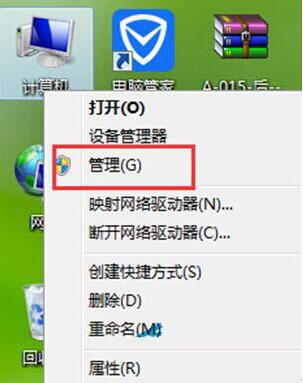
2、在计算机管理窗口,依次点击“服务和应用程序”、“服务”按钮;如图所示:
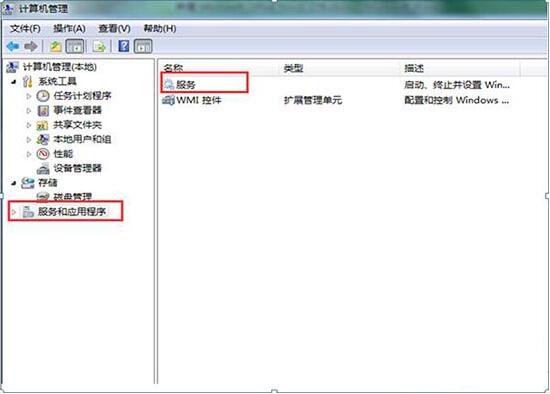
3、在 “服务”选项卡下,需要找到并选择“WLAN AutoConfig”服务;如图所示:
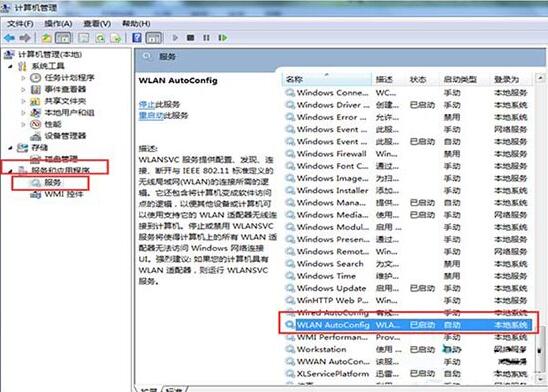
4、最后在属性窗口下,将启动类型变更为“自动”,完成后点击确定即可。如图所示:
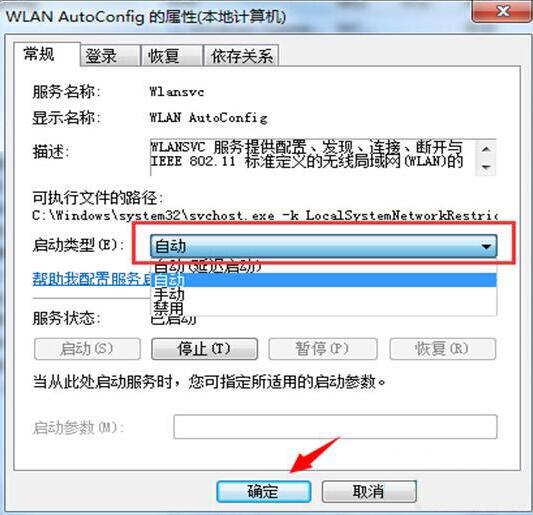
win8电脑启用无线信号检测的操作步骤就为小伙伴们详细分享到这里了,如果用户们使用电脑的时候不知道如何开启无线信号检测,可以根据上述方法步骤进行操作哦,希望本篇教程能够帮到大家,更多精彩教程请关注新毛桃官方网站。
责任编辑:新毛桃:http://www.laomaotao.org